HD បានងើបឡើងវិញគឺភាគដ្រាយរឹងនៅលើដ្រាយរឹងនៅក្នុង Mac ទេ។ វាអាចត្រូវបានចូលដំណើរការដោយ rebooting Mac និងបន្ទាប់មកចុចគ្រាប់ចុចបញ្ជាការធ្លាក់ចុះនេះបាន + អាន។ Mac OS X Lion និងខាងលើរួមមានលក្ខណៈពិសេសការងើបឡើងវិញដែលអាចត្រូវបានប្រើដើម្បីដំឡើងប្រព័ន្ធប្រតិបត្តិការ, ថាសរឹងជួសជុលស្តារប្រព័ន្ធឬបម្រុងទុកមួយដែលបានមកពី។ ដើម្បីបញ្ចូលរបៀបងើបឡើងវិញ, ពាក្យបញ្ជាកាសែត + r សំខាន់នៅពេលដែលប្រព័ន្ធចាប់ផ្ដើម, រក្សាកាន់ពួកគេធ្លាក់ចុះរហូតដល់ស្លាកសញ្ញា Apple លេចឡើង។ របៀបងើបឡើងវិញនេះមានផ្ទៃតុដោយមានរបារម៉ឺនុយប្រព័ន្ធប្រតិបត្តិការ OS X និងប្រព័ន្ធប្រតិបត្តិការ OS X ឧបករណ៍ប្រើប្រាស់បង្អួចជម្រើសដែលបានរាយជាមួយនឹងការខាងលើនេះ។ បន្ទាប់មកអ្នកអាចជ្រើសរើសយកជម្រើសដែលអ្នកចង់បានពីម៉ឺនុយឧបករណ៍អាស្រ័យលើតម្រូវការរបស់អ្នកឧបករណ៍ប្រើប្រាស់បង្អួចឬ។
- វគ្គ 1: តើអ្វីទៅជាការងើបឡើងវិញអាចជួយ HD អ្នកឱ្យធ្វើ
- Part2: តើធ្វើដូចម្តេចដើម្បីស្តាររបស់ Mac ដែលប្រើការងើបឡើងវិញ HD បាន
- Part3: តើធ្វើដូចម្តេចដើម្បីដោះស្រាយបញ្ហាការងើបឡើងវិញបញ្ហា HD បាន
- Part4: កម្មវិធីរបស់ Mac ការងើបឡើងវិញទិន្នន័យ
វគ្គ 1: តើអ្វីទៅជាការងើបឡើងវិញអាចជួយ HD អ្នកឱ្យធ្វើ
ដូចបានរៀបរាប់ខាងលើ, HD បានងើបឡើងវិញនេះមានឧបករណ៍ធ្វើរោគវិនិច្ឆ័យនិងការដោះស្រាយបញ្ហាដែលសំខាន់ដែលជួយដល់អ្នកប្រើក្នុងការជួសជុលម៉ាស៊ីន Mac របស់ខ្លួនប្រសិនបើមានអ្វីខុស។ ការងើបឡើងវិញ HD បានមានលក្ខណៈពិសេសដូចខាងក្រោម:
1. ស្តាររបស់ Mac ពីម៉ាស៊ីនម៉ោង
ម៉ាស៊ីនម៉ោងគឺជាលក្ខណៈពិសេសតែមួយគត់ក្នុងការបម្រុងទុកប្រព័ន្ធប្រតិបត្តិការ X បានពេលវេលាដែលបានរក្សាដាននៃម៉ាស៊ីន Mac របស់អ្នកមើលទៅរបៀបនៅថ្ងៃជាក់លាក់មួយនិងប្រើថាពដើម្បីស្តារ Mac ដើម្បីចង់បានណាមួយនៅក្នុងថ្ងៃកន្លងមកនេះ។ ម៉ាស៊ីនរក្សាបម្រុងទុកពេលវេលាមួយថ្ងៃមួយសប្តាហ៍និងសូម្បីតែមួយខែប៉ុន្តែនៅពេលបើកបរបម្រុងទុកញ, ការបម្រុងទុកចំណាស់ជាងគេបំផុតត្រូវបានលុបដើម្បីធ្វើឱ្យទំហំកាន់តែច្រើនសម្រាប់ការបម្រុងថ្មី។
ដ្រាយរឹង 2. ជួសជុល
ឧបករណ៍ប្រើប្រាស់ថាសគឺជាផ្នែកមួយនៃជម្រើសការផ្តល់ជូនក្នុងចម្បងរបៀបងើបឡើងវិញ។ លក្ខណៈពិសេសនេះអាចត្រូវបានប្រើដើម្បីជួសជុលដ្រាយវ៍រឹងនៃកុំព្យូទ័រ Mac របស់អ្នកនៅពេលអ្នកជ្រើសជម្រើស "ជួសជុលថាស" ។ ការងើបឡើងវិញនឹង HD អនុញ្ញាតឱ្យអ្នកស្វែងរកសម្រាប់ info ដោះស្រាយបញ្ហានៅលើអ៊ីនធឺណិតព្រមទាំងយកមាតិការបស់ដ្រាយថាសរឹងនិងស្ដារវាពីម៉ាស៊ីនពេលវេលាត្រឡប់មកវិញឡើង។
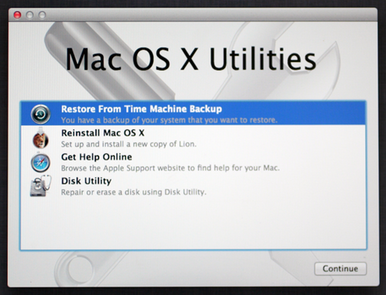
3. ដំឡើង / ការមិនដំឡើង Mac OS X
នេះគឺជាលក្ខណៈពិសេសមួយយ៉ាងធំផងដែរដែលផ្តល់ដោយ HD បានងើបឡើងវិញ។ ដោយប្រើលក្ខណៈពិសេសនេះអ្នកអាចទាញយកកំណែតាមបំណងរបស់អ្នកនៃប្រព័ន្ធប្រតិបត្តិការ OS X នៅលើអ៊ីនធឺណិតដោយមិនតម្រូវឱ្យថាសអុបទិកប្រភេទណានេះ។ ប៉ុន្តែជាក់ស្តែងសម្រាប់វិធីសាស្រ្តនេះដើម្បីធ្វើការ, អ្នកត្រូវការដើម្បីត្រូវបានតភ្ជាប់ទៅអ៊ីនធឺណិត។
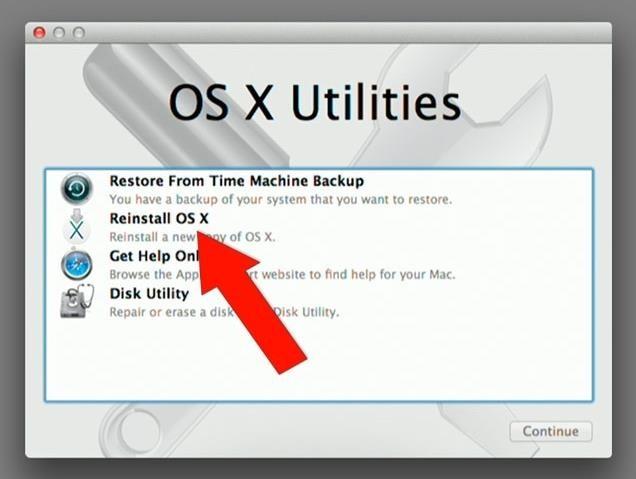
Part2: តើធ្វើដូចម្តេចដើម្បីស្តាររបស់ Mac ដែលប្រើការងើបឡើងវិញ HD បាន
ដើម្បីស្ដារការងើបឡើងវិញរបស់ Mac ដែលប្រើ HD បាន, តាមជំហានទាំងនេះ:
- ដើម្បីទទួលបានការចូលដំណើរការទៅកាន់ទំហំ HD បានងើបឡើងវិញចាប់ផ្ដើមឡើងវិញរបស់ Mac របស់អ្នកខណៈពេលចុចគ្រាប់ចុចពាក្យបញ្ជានិង R រហូតដល់ Logo របស់ Apple បានលេចឡើង។
- អ្នកនឹងឃើញតែមួយចំណុចប្រទាក់ប្រព័ន្ធប្រតិបត្តិការ OS X មូលដ្ឋានជាមួយនឹងបង្អួចប្រព័ន្ធប្រតិបត្តិការ X ឧបករណ៍ប្រើប្រាស់។ ជ្រើសឧបករណ៍ប្រើប្រាស់ថាសពីបង្អួចនេះនិងវាយ "បន្ត" ។
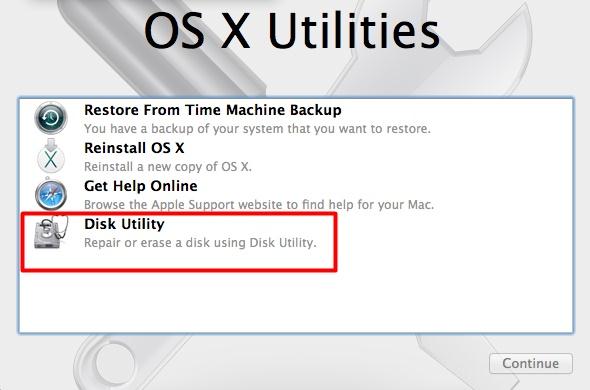
- ពីបង្អួចឧបករណ៍ប្រើប្រាស់ថាស, ជ្រើសផ្ទាំងជំនួយជាលើកដំបូងហើយបន្ទាប់មកចុចរូបតំណាងដ្រាយថាសរឹងចាប់ផ្ដើមរបស់អ្នក។ ប្រសិនបើអ្នក ដ្រាយរឹងចាប់ផ្ដើម គឺការងើបឡើងវិញឧទាហរណ៍, សូមចុចនៅលើដ្រាយរឹងសម្គាល់ថាការងើបឡើងវិញនិងជ្រើស "ជួសជុលថាស" ។
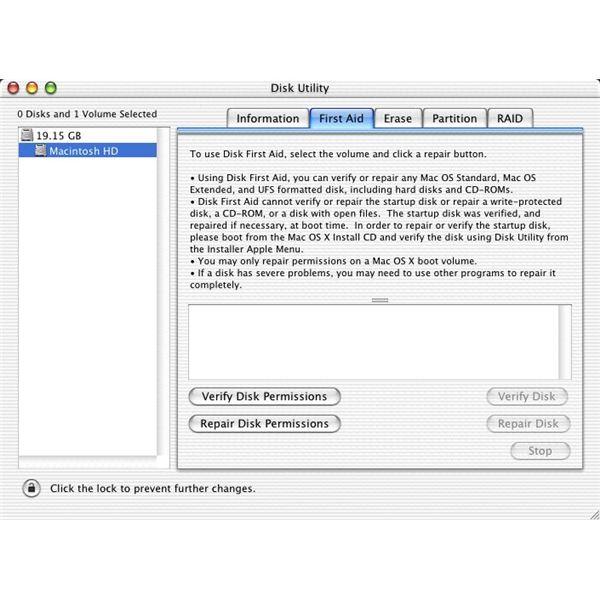
- វានឹងចំណាយពេលតិចតួចសម្រាប់ Mac របស់អ្នកដើម្បីទទួលបានការធ្វើរោគវិនិច្ឆ័យនិងដោះស្រាយបញ្ហានីតិវិធីទាំងអស់នឹងទេប៉ុន្តែមួយស្របក់ក្រោយមកអ្នកនឹងសម្គាល់ឃើញរូបរាងនៃបង្អួចប្រាប់អ្នកថាដ្រាយត្រូវបានជួសជុលមួយ។
- ចេញដោយជ្រើសឧបករណ៍ប្រើប្រាស់ថាសថាស→ចេញឧបករណ៍ប្រើប្រាស់ឧបករណ៍ប្រើប្រាស់ថាសដោយចុចពាក្យបញ្ជា + Q ឬដោយចុច Gumdrop បង្អួចបិទក្រហមបន្ទាប់មកចាប់ផ្ដើមប្រព័ន្ធឡើងវិញនិងត្រឡប់ទៅការងាររបស់អ្នក។
Part3: តើធ្វើដូចម្តេចដើម្បីដោះស្រាយបញ្ហាការងើបឡើងវិញបញ្ហា HD បាន
គោលបំណងការងើបឡើងវិញ HD បានគឺដើម្បីជួយឱ្យអ្នកប្រើប្រាស់ទទួលបានភាគច្រើនចេញពីការដោះស្រាយបញ្ហាដែលបានផ្ដល់ដោយប្រព័ន្ធប្រតិបត្តិការ X បានទេប៉ុន្តែអ្វីពីអ្នកមិនអាចរកឃើញ HD បានងើបឡើងវិញដោយខ្លួនវាផ្ទាល់ឬការងើបឡើងវិញដោយខ្លួនវាផ្ទាល់ HD បង្ហាញបញ្ហាដែលត្រូវ? ជាការប្រសើរណាស់, រឿងមួយដែលអ្នកគួរតែពិតជាមិនត្រូវបានធ្វើត្រូវភ័យខ្លាច។ អត្ថបទនេះត្រូវចំណាយពេលចូលទៅក្នុងគណនីបញ្ហារួមមួយចំនួនជាមួយនឹង HD បានងើបឡើងវិញដោយខ្លួនវានិងប្រាប់អ្នកអំពីរបៀបថែរក្សាពួកគេនៅក្នុងបន្ទាត់ដូចខាងក្រោម។
1. ការងើបឡើងវិញ HD បានត្រូវបានជាប់សោ
ការងើបឡើងវិញ HD បានអាចទទួលបានចាក់សោពេលខ្លះដែលត្រូវបានចង្អុលបង្ហាញដោយរូបរាងនៃសារកំហុសមួយដែលនិយាយថា "ដ្រាយវ៍រឹងជាប់សោ" នេះ។ ដើម្បីកម្ចាត់បញ្ហានេះ, គ្រាន់តែចូលទៅកាន់ឧបករណ៍ប្រើប្រាស់ថាសសូមចុចនៅលើដ្រាយរឹងបន្ទាប់មកចុច 'អនុញ្ញាត journaling' ដើម្បីដោះសោដ្រាយ។
2. ការងើបឡើងវិញ HD បាន doesn`t បង្ហាញ
ការងើបឡើងវិញជា HD មិនបង្ហាញឡើងប្រសិនបើអ្នកបានធ្វើទ្រង់ទ្រាយដ្រាយរឹងទាំងមូលរបស់អ្នក។ ដើម្បីនាំយកវាត្រឡប់មកវិញ, អ្នកនឹងចាំបាច់ត្រូវមានម៉ាស៊ីនពេលវេលានៃការបម្រុងទុកទិន្នន័យពីដ្រាយរឹងរបស់អ្នកមុនពេលការធ្វើទ្រង់ទ្រាយដែលបានកើតឡើង។ ស្ដារឡើងវិញនូវប្រព័ន្ធប្រតិបត្តិការដែលបានមកពីការបម្រុងទុកថានឹងទទួលបានអ្នកត្រឡប់មកវិញខណៈពេលដែលប្រព័ន្ធប្រតិបត្តិការរបស់អ្នកដើម្បីទទួលបានការងើបឡើងវិញ HD បានត្រឡប់មកវិញអ្នកនឹងត្រូវការដើម្បីរត់ការដំឡើងតិចតួចបំផុតនៃប្រព័ន្ធប្រតិបត្តិការរបស់អ្នកដោយប្រើការដំឡើងពីអ៊ីនធឺណិតឬថាសមួយ។ វានឹងនាំមកនូវការត្រឡប់មកវិញ HD ការងើបឡើងវិញនេះដើម្បី Mac របស់អ្នក។
Part4: កម្មវិធីរបស់ Mac ការងើបឡើងវិញទិន្នន័យ
យើងសូមផ្តល់អនុសាសន៍មួយ ការងើបឡើងវិញទិន្នន័យរបស់ Mac កម្មវិធីសម្រាប់អ្នក, នៅពេលដែលអ្នកមិនបានទិន្នន័យបម្រុងទុកពីដ្រាយរឹងមុនពេលដែលអ្នកស្តារប្រព័ន្ធប្រតិបត្តិការអតិបរមា x ។ Wondershare ការងើបឡើងវិញទិន្នន័យសម្រាប់ Mac , របៀប 4 ដើម្បីសង្គ្រោះឯកសារដែលបាត់ឬលុបចេញពីកុំព្យូទ័រ Mac បានយ៉ាងលឿន, ដោយសុវត្ថិភាពនិងយ៉ាងហ្មត់ចត់។ វាគាំទ្រការងើបឡើងវិញដែលបាត់លុបទិន្នន័យដែលបានធ្វើទ្រង់ទ្រាយពី Mac ដ្រាយរឹងដូចជាមកពីឧបករណ៍ USB, ដ្រាយរឹងខាងក្រៅ, និងឧបករណ៍ផ្ទុកផ្សេងទៀត។

កម្មវិធីរបស់ Mac ការងើបឡើងវិញនិងអាចជឿទុកចិត្តបានទិន្នន័យរបស់អ្នកមានសុវត្ថិភាព
យ៉ាងងាយស្រួលនិងភាពបត់បែនសង្គ្រោះទិន្នន័យដែលបានលុបឬបាត់បង់ពី Mac ធុងសំរាម។
- យកឯកសារដែលបាត់ឬលុប, រូបថត, អូឌីយ៉ូ, តន្ត្រី, អ៊ីម៉ែលពីឧបករណ៍ផ្ទុកណាមួយដែលមានប្រសិទ្ធិភាព, ដោយសុវត្ថិភាពនិងបានបញ្ចប់ទាំងស្រុង។
- ផ្ដល់ការគាំទ្រដល់ការងើបឡើងវិញទិន្នន័យពីធុងសំរាម, ដ្រាយវ៍រឹង, កាតអង្គចងចាំ, ដ្រាយពន្លឺ, កាមេរ៉ាឌីជីថលនិងកាមេរ៉ា។
- ផ្ដល់ការគាំទ្រដល់ការងើបឡើងវិញទិន្នន័យសម្រាប់ការលុបរំពេច, ការធ្វើទ្រង់ទ្រាយ, អំពើពុករលួយដ្រាយរឹង, វាយប្រហារដោយមេរោគ, ប្រព័ន្ធគាំងនៅក្រោមស្ថានភាពខុសគ្នា។

ការងើបឡើងវិញឯកសារដែលបានលុប
ចៃដន្យលុបឯកសារសំខាន់ដោយគ្មានការបម្រុងទុកណាមួយនិងទទេ "ធុងសំរាមរបស់ Mac"? បានវិញឯកសារដែលបានលុបពី Mac / កុំព្យូទ័រយួរដៃ / ម៉ាស៊ីនបម្រើនិងប្រព័ន្ធផ្សព្វផ្សាយឧបករណ៍ផ្ទុកផ្សេងទៀតយ៉ាងងាយស្រួលនិងយ៉ាងឆាប់រហ័ស។

ការងើបឡើងវិញភាគថាស
ការបាត់បង់ទិន្នន័យសម្រាប់ការធ្វើទ្រង់ទ្រាយភាគថាសលុបឬច្រឡំ? សង្គ្រោះទិន្នន័យរក្សាទុកនៅលើភាគថាសដែលត្រូវបានលុបឬធ្វើទ្រង់ទ្រាយ, និងសូម្បីតែមកពីភាគថាសបាត់ឬលាក់ទុក។

ការសង្គ្រោះដ្រាយវ៍រឹងដើម
ស្ដារទិន្នន័យមិនអាចចូលដំណើរការ, ដែលបានលាក់ឬប្រព្រឹត្តអំពើពុករលួយយ៉ាងខ្លាំងដែលជាធម្មតាត្រូវបានបង្កឡើងដោយការខូចខាតប្រព័ន្ធឯកសារថាសរឹងដើម, ភាគថាសដើមឬបាត់បង់ផ្នែកទន់ការងើបឡើងវិញភាគថាសទិន្នន័យជាមួយអ្នកមានអំណាចនេះ។
ដ្រាយវ៍រឹងងើបឡើងវិញ
- ងើបឡើងវិញទិន្នន័យពីដ្រាយវ៍រឹងផ្សេងគ្នាប្រភេទ + +
- ជួសជុលថាសរបស់អ្នកមានការលំបាក +
- ងើបឡើងវិញពីខាងក្រៅការលំបាកដ្រាយ +
-
- ខាងក្រៅការងើបឡើងវិញថាសរឹង
- ក្រុមហ៊ុន Seagate ការងើបឡើងវិញដ្រាយរឹងខាងក្រៅ
- ការងើបឡើងវិញឯកសារ WD ខាងក្រៅដ្រាយថាសរឹង
- Freecom ការងើបឡើងវិញដ្រាយរឹងខាងក្រៅ
- ក្របីស្ទុះងើបឡើងវិញដ្រាយរឹងខាងក្រៅ
- បច្ចេកវិទ្យារបស់ G ខាងក្រៅការងើបឡើងវិញ rrive ការលំបាក
- ការងើបឡើងវិញទិន្នន័យដ្រាយរឹងខាងក្រៅ Fantom
- យកឯកសារពីដ្រាយរឹងខាងក្រៅបានធ្លាក់
- ងើបឡើងវិញទិន្នន័យពីដ្រាយរឹង / ថាស +
-
- លីនុចការងើបឡើងវិញថាសរឹង
- ការងើបឡើងវិញទិន្នន័យកុំព្យូទ័រយួរដៃ
- ការងើបឡើងវិញភាគថាស
- ក្រុមហ៊ុន Seagate ងើបឡើងវិញទិន្នន័យពង្រីក
- ការងើបឡើងវិញ WD លិខិតឆ្លងដែនរបស់ខ្ញុំ
- Lacie dard ងើបឡើងវិញទិន្នន័យថាស
- ការងើបឡើងវិញទិន្នន័យ WD ធាតុ
- ក្រុមហ៊ុន Dell បានងើបឡើងវិញទិន្នន័យដ្រាយរឹង
- Acomdata ងើបឡើងវិញទិន្នន័យដ្រាយរឹង
- Fujitsu បានងើបឡើងវិញទិន្នន័យដ្រាយរឹង
- Iomega ការងើបឡើងវិញថាសរឹង
- ក្រុមហ៊ុន Toshiba បានផ្លាស់ប្តូរការងើបឡើងវិញទិន្នន័យ
- ការងើបឡើងវិញទិន្នន័យ Micronet
- ងើបឡើងវិញទិន្នន័យពីឧបករណ៍ផ្សេងគ្នា + +
-
- ការងើបឡើងវិញទិន្នន័យ Rocster
- ការងើបឡើងវិញទិន្នន័យ Buslink
- ការងើបឡើងវិញ M4 មានសារៈសំខាន់ខ្លាំងណាស់ទិន្នន័យ
- ការងើបឡើងវិញទិន្នន័យដ្រាយរឹងភ្នំកាល់វ៉ារី
- Simpletech ងើបឡើងវិញទិន្នន័យដ្រាយរឹង
- ការងើបឡើងវិញ Kingston ប្រភេទ SSD
- ទិន្នន័យ Apricorn Aegis ការងើបឡើងវិញ
- ក្រុមហ៊ុន HP បានងើបឡើងវិញទិន្នន័យថាសរឹង
- Maxtor ងើបឡើងវិញទិន្នន័យដ្រាយរឹង
- ក្រុមហ៊ុន Hitachi បានងើបឡើងវិញទិន្នន័យដ្រាយរឹង
- ក្រុមហ៊ុន Toshiba បានងើបឡើងវិញទិន្នន័យដ្រាយរឹង
- ក្រុមហ៊ុន Panasonic បានងើបឡើងវិញទិន្នន័យដ្រាយរឹង
- រក្សាទុកសរបស់អ្នកមានការលំបាក +
- ងើបឡើងវិញទិន្នន័យនេះពី Mac OS + +
- បញ្ហាជាមួយនឹងដ្រាយរឹង +






